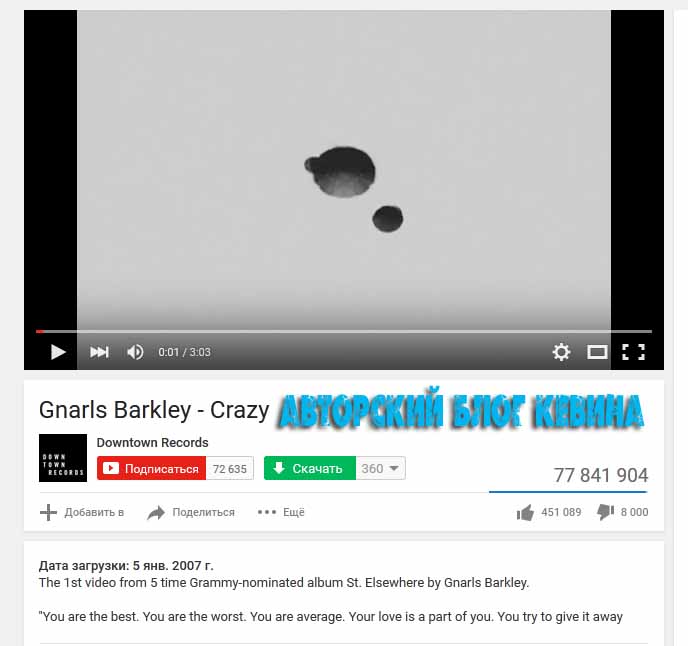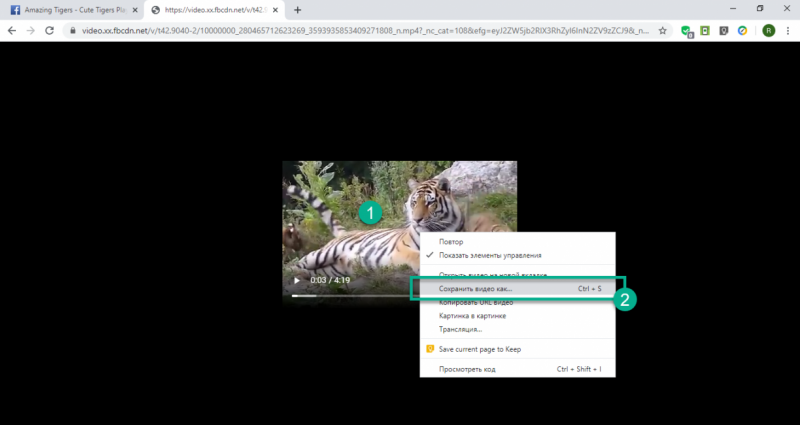Как легко скачать видео с любого сайта
Содержание:
Как скачать видео онлайн
Чтобы скачать какое-нибудь понравившееся видео, сначала нужно получить ссылку страницы, на которой находится это видео и затем вставить эту ссылку в сервисе по скачиванию видео, чтобы собственно этот сервис мог выдать для сохранения на компьютере сам видео файл.
Если мы непосредственно находимся на Youtube или подобном сайте с каталогом видео файлов и пользуемся поиском необходимого видео файла, то там все просто: нашли понравившееся видео и в адресной строке нам уже предоставлена ссылка. Мы просто выделяем ее, нажимаем правой кнопкой мыши и копируем, чтобы потом вставить в онлайн сервис по скачиванию видео:
Для примера, возьмем один из видео уроков про переводчик, который находится у меня на сайте. Чтобы перейти на сервис, где изначально находится этот видео ролик (в данном случае на Youtube), просто нажимаем на одну из ссылок, показанных на снимке:
В роликах, размещенных на сайтах с других сервисов, примерно также:
Так, ссылка от понравившегося видео у нас есть. Теперь переходим на любой из онлайн сервисов для скачивания видео.
Скачиваем видео онлайн через Savevideo
Переходим на сайт Savevideo, в специальном поле для вставки ссылки нажимаем правой кнопкой мыши, и выбираем Вставить:
После вставки скопированной ранее ссылки, жмем Скачать. В результате будет предоставлены несколько форматов видео, среди которых могут быть MP4 и FLY. Если есть на выбор MP4, — рекомендую выбирать его. На ссылку, как показано на снимке ниже, нажимаем правой кнопкой мыши и выбираем Сохранить объект как…:
Сохраняем файл к себе на компьютер.
О том, как найти скачанный файл на компьютере можно прочитать здесь или о том, как настроить общую папку для скачивания, — здесь.
Если скачанные файлы не воспроизводятся на компьютере, воспользуйтесь бесплатным видео плеером VLC.
Скачиваем видео онлайн через Savefrom
На случай, если вышеприведенный сервис не будет работать (мало ли что), можно использовать по такому же принципу и другие сервисы, как, например, более функциональный сервис Savefrom:
По поводу скачивания видео онлайн, а также дальнейшего его сохранения и просмотра, у этого сервиса есть хорошая справка в разделе Помощь. В этой справке есть полезные советы, — рекомендую почитать.
Например, полезный совет: можно для автоматического перехода на сервис скачивания видео использовать две дополнительные буквы ss, как показано на снимке ниже, чтобы выбранное видео с Youtube сразу же после нажатия на клавишу Enter переходило в сервис Savefrom для скачивания:
Плагины для браузера
Скачивание видео с Ютуба при помощи сторонних сервисов удобно, но гораздо удобнее вести приятнее при помощи интегрированного в браузер плагина. Тем более что такие расширения являются полностью бесплатными и не содержат рекламы. Ниже мы рассмотрим установку лучших плагинов и методику работы с ними. Приступаем. Преимущество работы с плагином – это наличие специальной кнопки, которая будет появляться возле каждого видео.
Достаточно один раз кликнуть по такой клавише, и скачивание начнется, уже не нужно копировать адрес ролика, переходить на другой сайт и вставлять ссылку в поле, а затем жать кнопку загрузки. Есть у такого варианта и недостаток, в браузере постоянно работает плагин, а это и минус к скорости обозревателя и расход лишней оперативной памяти. Тут следует выбирать, если вы качаете много роликов с Ютуба, вам однозначно, нужен плагин. Если же вам требуется загрузить пару клипов, можно обойтись и без расширения.
SaveFromNet помощник
Для начала расскажем о самом знаменитом и используемом расширении – это SaveFromNet. Софт, который дает исчерпывающий ответ на вопрос — как скачать видео с Ютуба? Скачать приложение можно на его официальном сайте или по расположенной ниже кнопке.
Скачать SaveFromNet помощник
- Как только программа будет скачана, запустите ее установку. Появится меленькое окошко, в котором есть одна-единственная кнопка. Ее и жмем.
- Теперь нужно настроить программу. Первым делом переключаем флажок в положение «Настройка параметров», убираем галочки с установки дополнительного программного обеспечения и жмем клавишу «Далее».
- Установка завершена, осталось кликнуть по обозначенной на скриншоте кнопке.
- После завершения установки в вашем браузере (мы используем Google Chrome) появится расширение Tampermonkey которое и будет загружать видео с Ютуба.
- Переходим на страничку с любым YouTube-видео и кликаем по кнопке с белой стрелочкой. Откроется список форматов и разрешений, выбираем нужное.
После этого ролик начнет скачиваться на ПК.
FastestTube
Поддерживаются все существующие на сегодняшний день браузеры. Это и Opera, и Google Chrome, и Firefox. Даже пользователи Safari могут установить себе расширение.
Как только плагин будет установлен, мы можем скачивать видео с Ютуба. Перед тем как приступить, не забудьте обновить страничку.
После клика по кнопке «Скачать» откроется маленькое окошко, в котором можно выбрать формат и качество контента.
Мы можем просто загрузить видео или скачать только его или один звук. Поддерживается и загрузка субтитров на разных языках. Еще одна приятная функция – удаление рекламы из роликов при загрузке, для того чтобы ее активировать просто поставьте галочку внизу окошка.
Download YouTube video as MP4
Мы будем показывать инсталляцию Download YouTube video as MP4 на примере Google Chrome, в остальных браузерах процедура ведется похожим образом и не вызовет у вас затруднений.
- Открываем меню Chrome и переходим по пути «Дополнительные инструменты» — «Расширения».
- Кликаем по пункту «Еще расширения».
- Вводим название плагина в поисковую строку и жмем Enter.
Откроется домашняя страничка расширения, нам останется только установить его. В итоге под каждым видео появится кнопка, нажатие по которой позволяет скачать видео с YouTube.
Скачиваем на компьютер
Онлайн-сервисы
В интернете можно найти сотни похожих друг на друга сервисов. Но мы в ТелекомДом подготовили для вас список тех, что прошли проверку временем и хорошо себя зарекомендовали.
SaveFrom.net
Это самый популярный в рунете онлайн-сервис, с помощью которого можно очень легко и изящно загрузить любой ролик с видеохостинга. И вот как просто это делается:
Находите на ютубе интересующее вас видео.
В адресной строке перед после символов “https://www.” напишите две буковки ss. Например, вместо строки https://www.youtube.com/watch?v=R0NkPAGJKsA должна получиться строка https://www.ssyoutube.com/watch?v=R0NkPAGJKsA
Теперь нажмите клавишу Enter. Откроется сервис для скачивания файла.
Настройки здесь нехитрые. Можно просто нажать на кнопку Скачать. А можно раскрыть список доступных форматов для скачивания и выбрать тот, что необходим
Обратите внимание: в конце списка есть ссылки, по которым можно скачать аудио без картинки.
Подтвердите операцию и дождитесь окончания загрузки на компьютер.
Другие хорошие онлайн-сервисы
Так уж получилось, что в рунете большую часть аудитории «подмял под себя» предыдущий описанный нами сервис. Оставшуюся долю рынка делят между собой остальные решения. И неплохие, между прочем
Может быть, один из них привлечет и ваше внимание
-
y2mate.com. Для использования этого инструмента в адресной строке браузера просто вставьте две буквы pp после слова youtube. Получится примерно так.
- onlinevideoconverter.com. Позволяет на лету конвентировать ролик в любой популярный формат. Сайт позволяет конвентировать и загружать к себе видеоконтент со многих площадок помимо ютуба.
- www.clipconverter.cc. Англоязычное решение без лишних функций.
- getvideo.org. Самый простой сервис без наворотов и рекламы.
Расширения для браузеров
SaveFrom.net
Если задача скачать с youtube на компьютер возникает часто, удобнее добавить кнопку в интерфейс видеохостинга. Для этого нужно просто установить расширение, которое предлагает сервис для браузера.
Для этого:
Youtube Video Downloader
Это еще одно полезное расширение, которое пригодится вам, если по каким-то причинам не захотелось воспользоваться описанным выше.
Но в этом случае придется повозиться с установкой для браузера Chrome. Дело в том, что инструмент не доступен в магазине расширений. И нужно воспользоваться режимом разработчика.
Другие расширения
Существуют и другие решения, каждое из которых обладает преимуществами и недостатками. Среди прочих наиболее интересны следующие варианты:
- Easy Youtube Video Downloader Expressот Dishita;
- Easy Youtube Video Downloader For Opera;
- YouTube Downloader;
- YouTube Downloaderот al3k_popov.
Десктопные приложения
4K Video Downloader
Чтобы скачать видео с Youtube на ПК, можно воспользоваться программой 4K Video Downloader. Это универсальное приложение, которое распространяется совершенно бесплатно. С его помощью можно скачивать целые плейлисты и даже видео в формате 3D или 360 градусов.
Как скачать плейлист с Youtube с помощью этой программы? Для этого придется активировать премиум-функции приложения. Стоимость невелика – всего 699 рублей для трех компьютеров. Но с некоторыми ограничениями вы можете воспользоваться этой функцией и в бесплатной версии. Просто вместо видео копируйте ссылку на весь плейлист.
Ummy Video Downloader
Еще одно удобное приложение, которое наделено широкими возможностями. Работать с инструментом проще простого.
-
Установите Ummy Video Downloader, скачав его по адресу: https://videodownloader.ummy.net/ru/
-
Найдите в Ютубе ролик и скопируйте на него ссылку. Затем вставьте ее в соответствующее поле.
-
Выберите нужный формат и нажмите на кнопку «Скачать».
С помощью этой программы вы можете также легко скачать музыку с ютуба на ПК.
Softorino YT Converter
Эта программа популярна среди любителей Mac. Но она есть и для владельцев операционной системы Windows. Отличается красивым элегантным дизайном и простым интерфейсом.
Позволяет буквально в несколько кликов загрузить видеоролик и тут же перенести его на Iphone или Ipad.
ClipGrab
Это настоящая находка для тех, кто любит решения «все в одном». Приложение имеет встроенный поиск по видеохостингу и самостоятельно распознает ссылки из буфера обмена. Вам даже не придется переключаться между окнами браузера и загрузчика. Единственный минус – не поддерживается работа с плейлистами.
Во время установки будьте внимательны: если вам не нужен дополнительно браузер «Оpera», нужно снять соответствующую галочку.
Ещё пару слов о скачивании видео
Раньше я уже рассказывал о программе Freemake Video Downloader для скачивания из ВКонтакте, которая также хорошо работает. Но в отличии от сервиса SaveFrom.Net она не умеет добавлять кнопку «Скачать» на сайты, долго запускается и не всегда дружит с Vimeo. Но зато с её помощью можно сразу перекодировать в нужный формат, например для телефона, или скачать только аудиодорожку.
Не забываем также про возможность достать видео из кэша браузера. Это пригодится в том случае, если сайт, с которого требуется сохранить видео, ни чем поддерживается. В этом случается видео просматривается ПОЛНОСТЬЮ в браузере, т.е. от начала и до конца, и затем вытаскивается файл из кэша.
Но бывает и это не помогает, например, если идёт прямая трансляция. Тогда только делать скринкаст, т.е. записывать видео с экрана в прямом эфире. Это можно сделать с помощью массы программ, например таких как FastStone Capture или Camtasia Studio.
Другие способы скачивания
Помимо вышеуказанных вариантов существуют и другие не менее действенные способы скачивания понравившегося видео из Сети на ваш ПК:
С помощью расширения FastestTube
. Установите его в свой браузер и перезапустите веб-обозреватель. Кнопка загрузки появится сразу под роликом. В ее контекстном меню можно будет выбрать нужное вам качество.
Онлайн-ресурс KeepVid
. Поддерживает до 60 различных видео-платформ, среди которых есть и соцсети. Однако самых популярных «социалок» рунета (ВК и Одноклассники), к сожалению, здесь нет. На главной странице сайта есть поле для ссылки. Вставьте туда URL-адрес нужного видео и нажмите «Download».
Программа StreamTransport
. Позволяет скачивать с большинства популярных порталов, включая и такие, как Ютуб, Myspace, Veoh, Гугл видео и т.д. Со StreamTransport вам доступна функция автозахвата, закачка через код страницы и сохранение видео в формате МР4 или FLV. В приложении есть менеджер закачек и масса иных полезных функций.
С помощью SaveMedi
a. Это англоязычный веб-сайт, который по набору функций немного уступает своим конкурентам, но пользуется не меньшей популярностью.
Программа Freemake Video Downloader
. Идеально для ВКонтакте, Одноклассников, Facebook, YouTube. Позволяет скачивать ролики любого формата, в том числе и потоковое видео. По окончанию скачивания ролика его можно совершенно бесплатно перевести в оптимальный формат.
Следует отметить, что вышеуказанные сервисы способны функционировать автоматически. То есть вы можете вставить в соответствующую строчку ссылку на интересующий вас ролик и идти делать свои дела, пока программа сама будет скачивать видео на компьютер.
С уважением! Абдуллин Руслан
В этом посте мы снова возвращаемся к вопросу скачивания видео, после просмотра его онлайн. Впрочем, не обязательно после просмотра в данном случае. Но давайте по порядку. Или сразу же просмотрите видео в конце статьи)))
Речь в этот раз пойдёт не о видеохостингах и медиапорталах. Я рассмотрю скачивание видеороликов тогда, когда они выложены непосредственно на каком-то сайте. Так может быть, когда вебмастера или IT-бизнесмены имеют хорошие возможности хостинга для трансляции таких видео. Но не путайте с тем, когда в сайт или блог встроены плеера видео c видеохостингов
Собственно, последний раз, когда это мне понадобилось, я скачивал запись вебинара Азамата Ушанова , которую он выложил всего на пару дней для свободного просмотра. Времени на его просмотр, не было и я решил напрямую скачать видео. И далее я расскажу о двух методах, которыми воспользовался.
Этот способ может быть несколько сложноват для новичков. Нам предстоит немного покопаться в коде страниц и поискать в нём ссылку на видео. Но данный способ, если ссылка не скрыта специальными скриптами, в действительности самый быстрый.
Поэтому делаем следующее.
Открываем страницу на которой встроен видеоплеер с нужным видео.
Кликаем правой кнопкой мыши на странице и жмём «Исходный код» (для Opera). Для других браузеров: – «Просмотр кода страницы», — «Просмотр HTML-кода», — «Исходный код страницы». Но суть тут не в браузере.
Дальше в коде нам нужно найти искомую ссылку. Для этого нужно найти текст содержащий расширение возможного файла видео. Это могут быть расширения: «.flv», «.mov», «.mp4». Кстати для различных флешек (флеш-онлайн-игр или мульяшек) этот файл будет иметь расширение «.swf» и описываемый способ тоже сработает.
На живом примере показано, как найти прямую ссылку на файл видео встроенного непосредственно в различные сайты. РЕЧЬ НЕ О ВИДЕОХОСТИНГАХ!!! Используется браузер Opera и программа для скачивания файлов Download Master.
Подпишитесь на мой канал YouTube – Подписаться >>>
Привет друзья, знакомые и прохожие. Мне часто приходится встречать людей, которые не знают, как быстро и без левых телодвижений скачать видео с популярных ресурсов, таких как: VK.com
, YouTube.com
, Odnolkassniki.ru
и много других известных сервисов.
Приложения для Windows
Не хотите зависеть от браузеров? Тогда установите на компьютер самостоятельное приложение для загрузки видео. Оно не только избавит вас от лишних действий с клавиатурой и мышью, но и будет качать видео даже с тех сайтов, что «не по зубам» онлайн-сервисам.
Jdownloader
Jdownloader — это бесплатное приложение с открытым программным кодом и поддержкой большого сообщества разработчиков–любителей. Оно постоянно обновляется и совершенствуется. Энтузиасты выпускают для него дополнения с множеством полезных функций, например, скачивания видео по расписанию, выключения компьютера после завершения загрузки и т. д.
Приложение выпускается в версиях для Windows, Linux и Mac, и у всех есть есть русский интерфейс. Оно поддерживает несколько сотен различных сайтов для скачивания, причём не только видеохостинги, но файловые обменники.
Благодаря большому количеству функций и настроек, интерфейс Jdownloader недостаточно интуитивен для новичка, потому вкратце рассмотрим процесс загрузки видео на ПК.
- Скопируйте адрес веб-страницы с роликом.
- Нажмите «Добавить новые ссылки» внизу главного окна Jdownloader.
- Вставьте ссылку (или сразу несколько) в верхнее поле окошка, которое откроется следом. Нажмите «Продолжить».
- Перейдите в раздел «Захват ссылок».
- Нажмите на плюсик возле названия вставленной странички. Откроется список файлов, среди которых будут видеоролики (их можно распознать по соответствующей иконке). Нажмите на нужный файл правой кнопкой мыши.
- Выберите «Начать скачивание».
Возможности Jdownloader:
- постоянное расширение списка сайтов для загрузки видео;
- автоматическая распаковка архивов;
- возможность ограничения скорости скачивания;
- массовое скачивание при помощи контейнеров ссылок;
- автоматическое обновление;
- возможность загрузки множества файлов одновременно;
- кроссплатформенность (Windows, Linux и Mac).
Ant Download Manager
Ant Download Manager — это менеджер для скачивания файлов с продвинутыми возможностями по загрузке видео. Его особенность — быстрая работа и незначительная нагрузка на системные ресурсы. Он прекрасно подходит как для новичков, так и для опытных пользователей.
Приложение имеет бесплатную лайт-версию (стоимость платной — $10,95 в год) с ограничениями (нет автоматических обновлений, на ряде сайтов нельзя скачивать видео в максимальном разрешении). Но и в урезанном формате это мощный инструмент, позволяющий быстро загружать ролики даже с сайтов, которые не поддерживаются конкурентами. Кроме того, его PRO-версию можно использовать бесплатно на протяжении 30 дней.
Ant Download Manager не такой функциональный и настраиваемый, как Jdownloader, но зато очень простой в использовании и может интегрироваться прямо в браузер. Поэтому он отлично подойдёт для начинающих пользователей.
Чтобы скачать видео с помощью Ant Download Manager, перейдите на сайт, куда оно загружено. Щёлкните правой кнопкой по любому свободному месту страницы, выберите «Скачать с помощью AntDM» и «Скачать всё». Затем в открывшемся окошке отметьте видеофайлы (обычно они имеют расширение mp4 или webp) и еще раз нажмите кнопку «Скачать».
Возможности Ant Download Manager:
- интеграция со всеми популярными браузерами;
- быстрое скачивание в несколько потоков;
- поддержка поточного видео;
- наличие портативной версии;
- список загрузок с удобной сортировкой;
- возможность скачивания любых файлов, находящихся на странице.
Ummy Video Downloader
Ummy Video Downloader — мини-приложение для Windows от создателей рассмотренного ранее сервиса savefrom.net. Оно не может сравниться с конкурентами по функционалу, зато очень простое в использовании: достаточно вставить ссылку на видео или плейлист и нажать «Скачать».
Ummy Video Downloader идеален для начинающих юзеров. Им легко сможет воспользоваться даже человек, слабо владеющий компьютерной грамотностью. Он полностью на русском языке и совершенно бесплатен. Однако будьте аккуратны во время установки: он будет предлагать вам загрузить дополнительные приложения, которые могут быть вам не нужны.
Возможности Ummy Download Manager:
- автоматическая вставка ссылок из буфера обмена;
- выбор качества скачиваемого видео;
- скачивание аудио;
- опция выключения компьютера по завершении скачивания.
Другие сервисы, которые помогают скачать видео по прямой ссылке с сайта
Keepvid.com — сайт для скачивания видео по прямой ссылке
Следует отметить, что есть онлайн-сервисы для получения ссылок, которые работают определенное время, а потом внезапно перестают действовать. Есть и другая категория «плохих» сайтов — скачивать несколько файлов одновременно нельзя, можно только по одному.
Keepvid.com — один из самых известных сайтов, позволяющих сохранить видео с Youtube. Keepvid никогда не подводил — в том плане, что ссылки для скачивания видеофайлов всегда работают. В случае, если формат mp4 недоступен, Keepvid его попросту не отображает в списке. Конечно, вариантов немного, но когда ваше предпочтение отдается YouTube, от сервиса ничего более и не требуется.
Сервис Kickyoutube.com — еще один сайт для загрузки видео
Сайт, удобство работы с которым скрывается, собственно, в его названии. Предназначен сервис для получения ссылок с YouTube. Сказать, что он может «убить» YouTube, конечно, нельзя, но для скачки видео он практически идеален. Для того, чтобы сохранить видео с ютуба или другого сайта на компьютер, с определенной страницы YouTube.com, нужно добавить в адресную строку “kick”перед “youtube”.
На странице отобразится страница Kickyoutube, где будет предложено скачать файл в нужном формате. Для того, чтобы каждый раз не обращаться к сервису, вы можете установить на панель закладок букмарклет (о том, что это такое, читайте ниже).
У сервиса один заметный минус — нестабильность. Ссылки работают только определенное время, докачка невозможна, не говоря уже об одновременном скачивании нескольких роликов. Вы спросите: как сохранить с ютуба видео, используя Kickyoutube? Ответ — никак. На данный момент сервис работает только с торрентами.
Videosaver.ru — русскоязычный сервис для скачивания видео с RuTube и др.
Русскоязычный сервис для сохранения видео с youtube, главное достоинство которого, впрочем — осведомленность в русскоязычных ресурсах. Поддерживаются такие популярные сайты, как: Video.Mail.Ru, Vision.Rambler.Ru, Rutube.Ru, MyVi.ru, News.Ntv.Ru, Loadup.Ru, Video.Privet.Ru, Vkontakte.ru, Liveinternet.Ru и множество других. Разумеется, пополярные зарубежные видеосервисы вроде YouTube.сom не забыты.
Важное примечание: на данный момент скачать видео с сайта онлайн или сохранить видео с Youtube через Videosaver нельзя, поскольку сервис недоступен.
На что способна утилита
Internet Download Manager предназначена для загрузки любых файлов из Интернета. Ее основное преимущество – ускоритель, который помогает разогнать скорость на 30% если сравнивать с аналогичными сервисами, и на 50, если брать стандартную установку.
Условно-бесплатная утилита позволяет загружать документы сразу с нескольких сервисов, это и увеличивает скорость. Также не проблемой будет нестабильное соединение. Если вы загружаете файл большого размера и внезапно вас выбивает, то через какое-то время скачивание можно будет возобновить.
Кстати, если вас интересует обмен большими документами через интернет со своими друзьями, то могу предложить наиболее оптимальный вариант. Статья уже готова и ждет вас в моем блоге.
Огромное количество языков тоже оказывает существенное влияние на любовь пользователей к этой программе. Вам не придется заморачиваться с Гугл Транслейтом, чтобы пользоваться хорошим сервисом. Русский язык поддерживается.
Как я уже говорил, вы можете просмотреть все скачанные файлы и быстро получить к ним доступ прямо из панели управления программой. Искать по компьютеру или загружать второй раз, чтобы найти ролик больше не придется.
Вы также можете свободно назначать места для документов разного формата. Отправляйте музыку разного жанра в разные папки, сортируйте видео нажатием двух-трех кнопок.
Абсолютно не важно какой плеер стоит на сайте. Вы можете загрузить любое видео из любого места всего в два клика
Нельзя не упомянуть и про защиту. Утилита осуществляет онлайн проверку на вирусы всех загружаемых файлов. А если вы качаете архивы zip, то можете предварительно посмотреть что в них входит.
Удобно работать через Мозиллу, Оперу, Гугл Хром и Интернет Эксплорер. Подкачал только Яндекс Браузер, но вполне вероятно, что ситуация вскоре изменится, если уже не изменилась.
Ну что ж, приступим к установке?
Запись видео с экрана на Windows
Есть программы, которые все происходящее на экране компьютера. Но мало кто знает, что в Windows 10 уже встроена эта возможность — Xbox. Хотя утилита предназначена для геймеров, с ее помощью можно записать все происходящее на экране, даже видео с защищенного сайта.
Чтобы активировать Xbox зайдите в Настройки Windows >> Меню игры — включить пункт “Записывайте игровые клипы, делайте снимки экрана”.
Как записать видео экрана с помощью Xbox
- Включите воспроизведение, желательно на весь экран.
- Нажмите сочетание клавиш Win+G.
- Слева вверху нажмите кнопку “Запись” или сочетание клавиш WIN+ALT+R.
Если не получается скачать защищенное видео, попробуйте его записать
Запись сохранится в папку C:\Users\Videos\Клипы. При желании в настройках можно указать другую папку.
Частично это можно исправить, если в разделе меню “Клипы” установить максимальную запись в фоновом режиме 10 минут. Больше, к сожалению, не позволяет система.